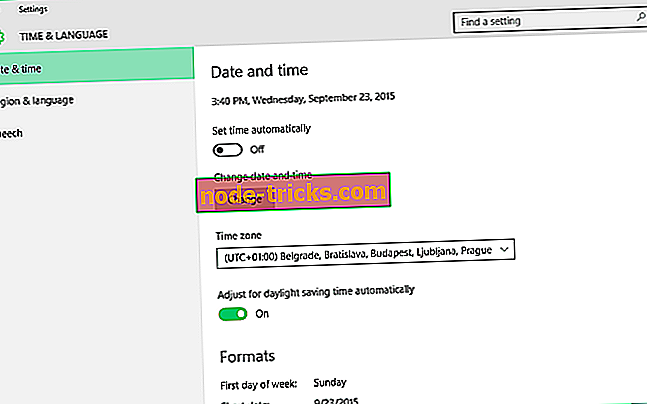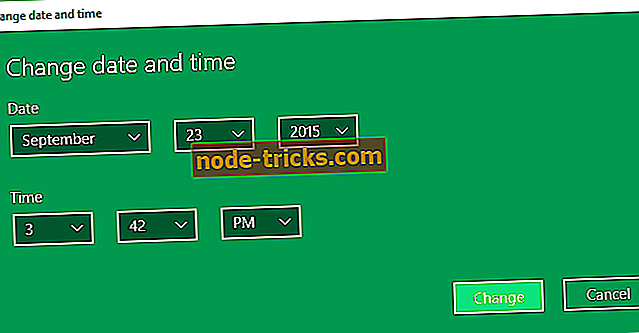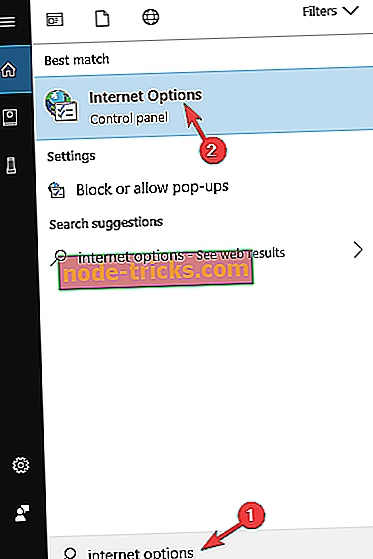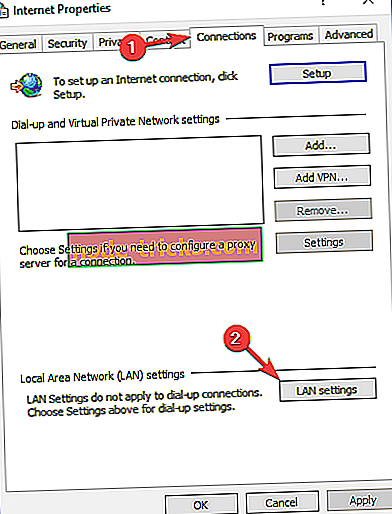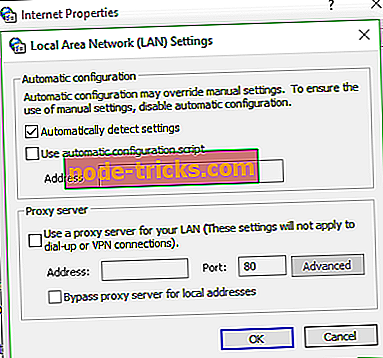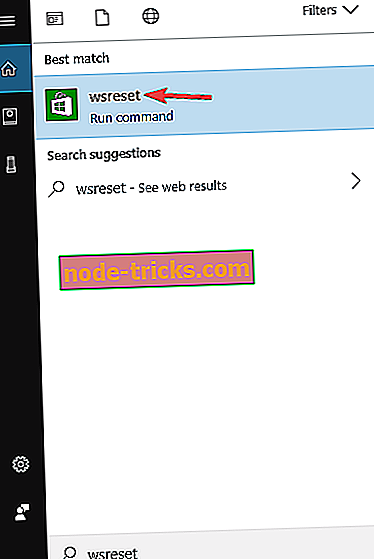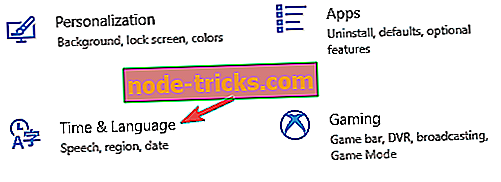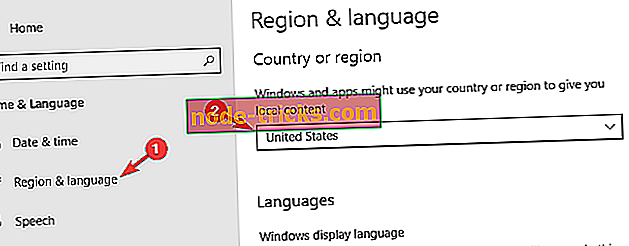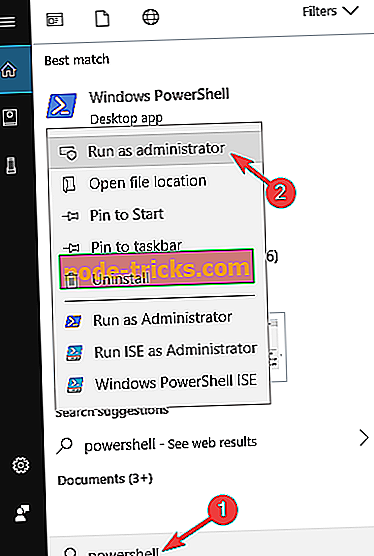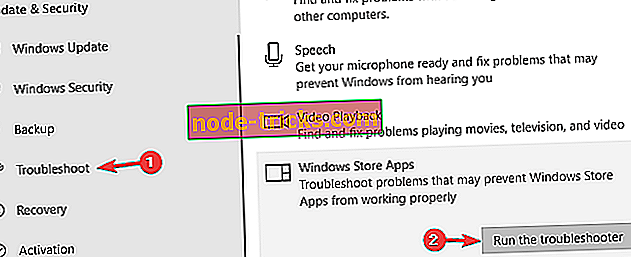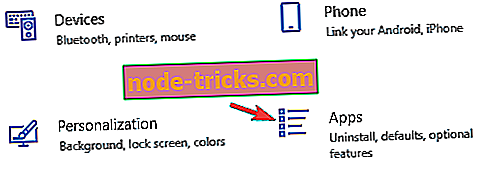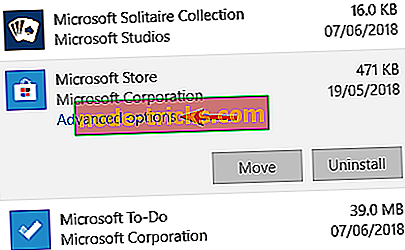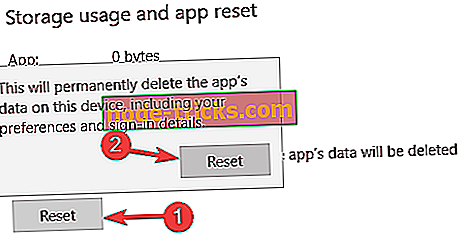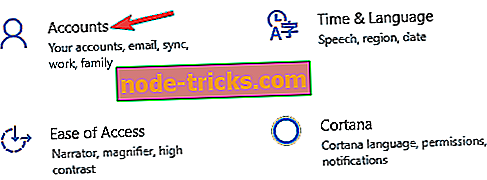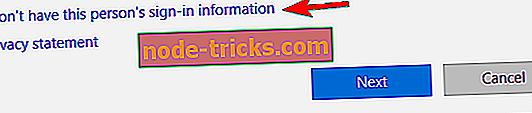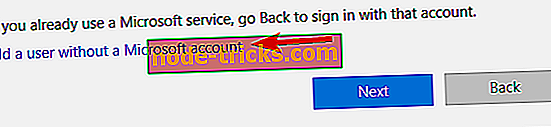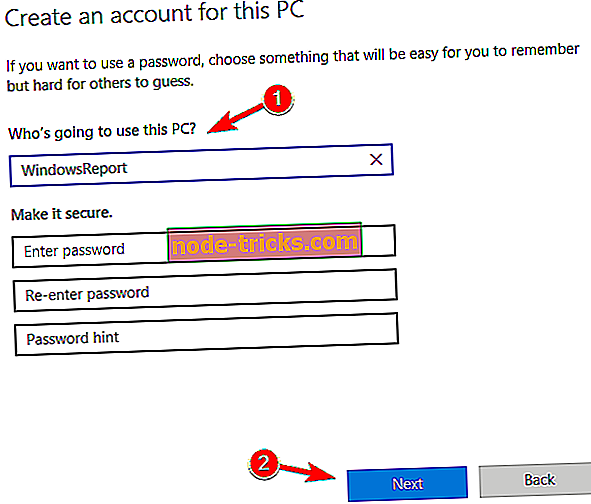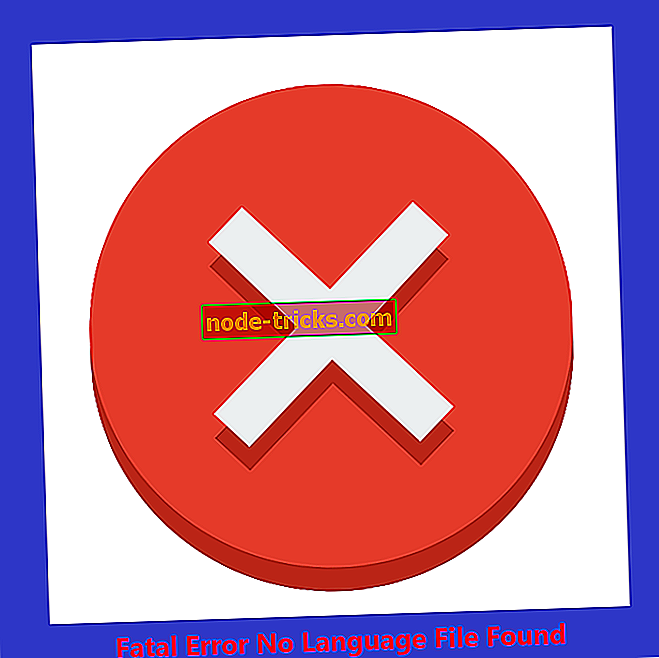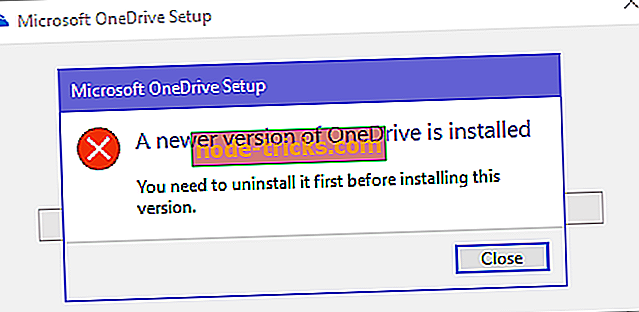Повне виправлення: Windows Store не завантажується в Windows 10
Різноманітні проблеми з Windows Store є звичайною справою в операційній системі Windows 10. \ t На цей раз, деякі користувачі скаржилися, що вони не можуть навіть завантажити магазин, тому ми підготували кілька рішень, які можуть бути корисними.
Microsoft Store не завантажується в Windows 10
Магазин Windows є ключовим компонентом Windows 10, але багато користувачів повідомили про певні проблеми. Говорячи про проблеми, ось деякі проблеми, про які повідомили користувачі:
- Магазин Windows не працює Windows 10, відкриває Windows 10, відображається, відповідає, з'являється, запускається - Існують різні проблеми з магазином Windows, які можуть виникнути, але ви повинні мати можливість вирішити більшість цих проблем за допомогою одного з наших рішень.
- Магазин Windows не вдалося завантажити - це є поширеною проблемою в магазині Windows, і якщо ви зіткнетеся з ним, обов'язково перевірте антивірусне програмне забезпечення. Якщо потрібно, можливо, доведеться видалити антивірусне програмне забезпечення, щоб усунути проблему.
- Магазин Windows продовжує завантажуватися - Багато користувачів повідомили, що Магазин Windows продовжує завантажувати на своєму ПК. Це може бути великою проблемою, але ви можете виправити її, перереєструвавши програму Windows Store.
- Магазин Windows не відкриється - багато користувачів повідомили, що Магазин Windows не відкриється взагалі на ПК. Ми детально розглянули цю проблему в одній з наших статей, тому обов'язково перевірте її для отримання додаткової інформації.
Рішення 1 - Налаштуйте дату та час
Багато факторів, які не підключені безпосередньо до Магазину Windows, можуть запобігти його роботі, а неправильна дата і час є однією з них. Так, ви вже здогадалися про рішення, вам просто потрібно налаштувати дату і час вашого комп'ютера, і магазин може знову працювати. Якщо ви не знаєте, як це зробити, виконайте наведені нижче дії.
- Натисніть час і дату в правій частині панелі завдань і перейдіть до Налаштувати дату / час .
- Якщо позначено пункт Встановити час автоматичногозабороня, і він показує неправильний час, перейдіть і зніміть його.
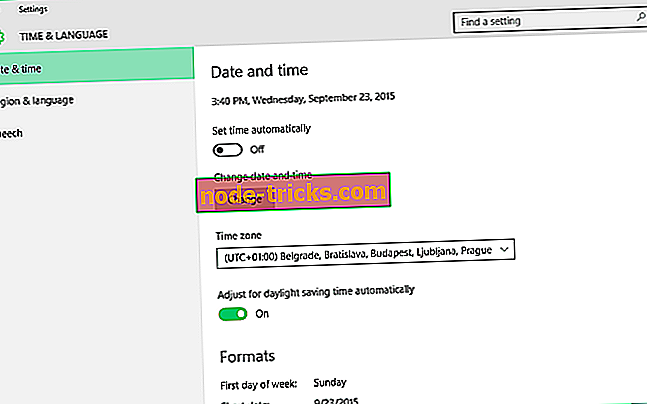
- Натисніть кнопку Змінити, змінити дату та час і встановити на комп'ютері правильну дату та час.
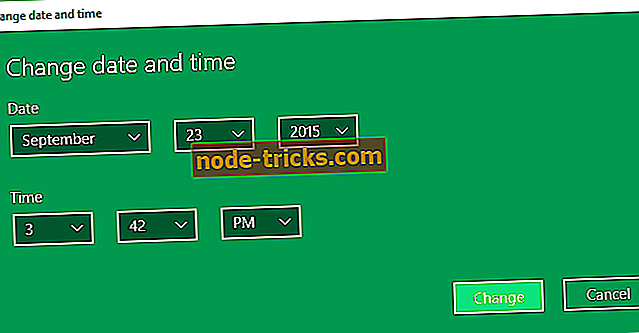
Рішення 2 - Відключення підключення проксі
Можливо, налаштування проксі-сервера зупиняють відкриття магазину Windows. Отже, ви можете спробувати і вимкнути його, а потім перевірити, чи можна запустити свій магазин Windows. Ось саме те, що потрібно зробити:
- Перейдіть до Пошуку, введіть параметри Інтернету та відкрийте Параметри Інтернету .
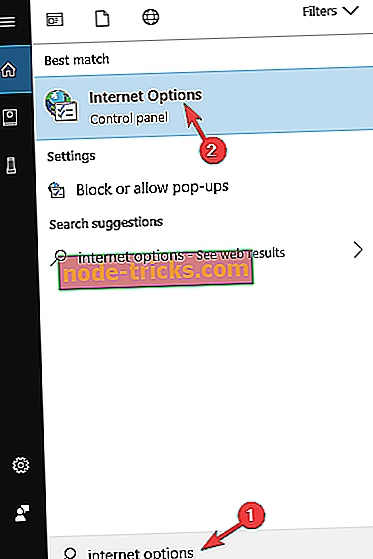
- Перейдіть на вкладку Connections і натисніть кнопку LAN Settings .
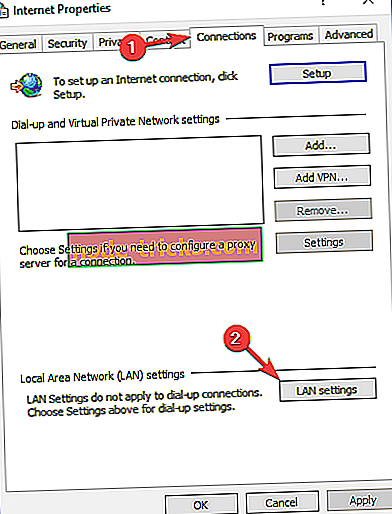
- Зніміть прапорець Використовувати проксі-сервер для вашої локальної мережі .
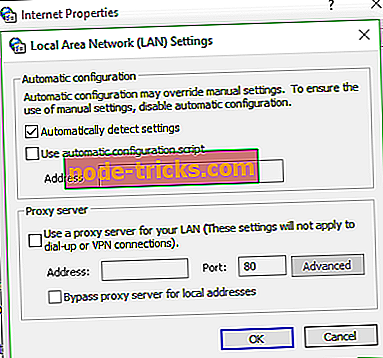
- Натисніть кнопку OK .
Незважаючи на те, що проксі-сервер є надійним методом захисту вашої конфіденційності, іноді це може викликати певні проблеми в магазині Windows. Якщо ви все ще зацікавлені в конфіденційності, радимо вам скористатися VPN.
VPN працює так само, як і проксі-сервер, і на відміну від проксі, він не викличе жодних проблем з іншими програмами. На ринку є багато великих клієнтів VPN, але Cyberghost VPN (зараз 77% знижок) є одним з найпростіших VPN для використання, тому ми рекомендуємо спробувати його.
Рішення 3 - Перевірте свій антивірус

Іноді антивірусне програмне забезпечення може перешкоджати роботі системи та викликати проблеми з магазином Windows. Якщо це так, обов'язково перевірте, чи дозволено магазину Windows пройти через брандмауер. Крім того, можна спробувати вимкнути деякі антивірусні функції та перевірити, чи допоможе це. У деяких випадках вам навіть доведеться повністю вимкнути свій антивірус.
Інколи вимкнення антивіруса не достатньо, і щоб виправити цю проблему, потрібно видалити його. Якщо видалення антивіруса вирішить проблему, це може бути ідеальним часом для переходу на інше антивірусне програмне забезпечення.
BullGuard - це антивірусне програмне забезпечення, яке пропонує відмінні засоби захисту та захист. На додаток до додаткового захисту, цей антивірус повністю сумісний з Windows 10, тому він ніяк не заважатиме цьому.
Рішення 4 - Скидання кешу зберігання
Скидання кешу магазину Windows іноді є рішенням для різних проблем магазину Windows, і це також може вирішити цю проблему. Скидання кешу дуже просте, все, що потрібно зробити, це виконати одну команду, і ось як:
- Перейдіть до Пошуку, введіть wsreset.exe .
- Відкрийте WSReset.exe і дайте завершити процес.
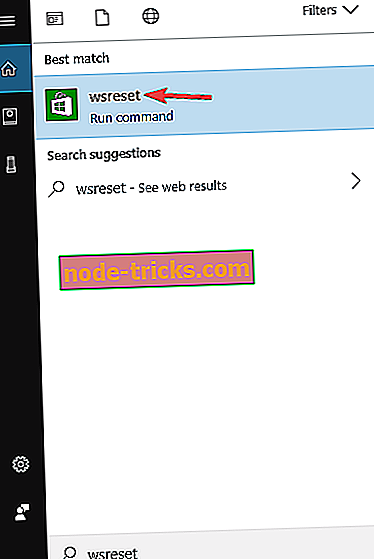
Після виконання цієї дії ваш магазин буде скинутий, і, можливо, проблема зникне.
Рішення 5 - Перевірте свій регіон
За словами користувачів, іноді магазин Windows не завантажується через регіональні налаштування. Однак ви можете виправити це, виконавши такі дії:
- Відкрийте програму Налаштування та перейдіть до розділу Час та мова .
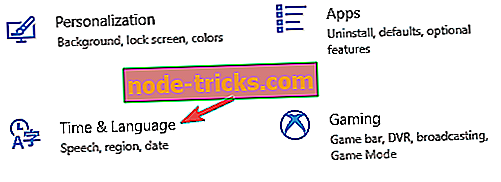
- У меню зліва виберіть Region & language . На правій панелі встановіть Сполучені Штати як країну чи регіон .
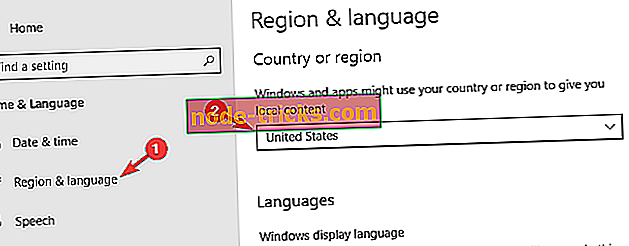
Після зміни регіону спробуйте знову запустити Магазин Windows і перевірте, чи проблема все ще існує.
Рішення 6 - Повторний реєстр програми Windows Store
Іноді можливі певні збої в магазині Windows, що може спричинити виникнення таких проблем, як цей. Тим не менш, ви можете вирішити цю проблему просто шляхом реєстрації програми Windows Store. Це трохи вдосконалена процедура, але її можна виконати, виконавши такі дії:
- Натисніть клавішу Windows + S і введіть powerhell . Клацніть правою кнопкою миші Windows PowerShell і виберіть у меню пункт Запуск від імені адміністратора .
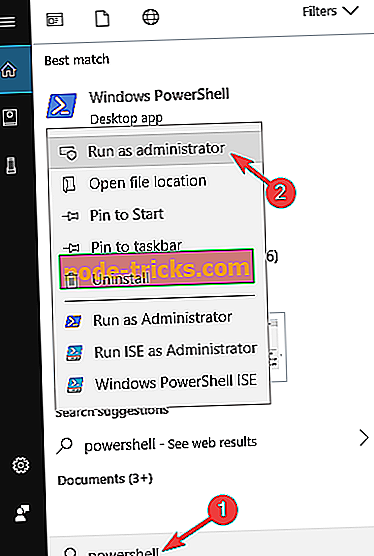
- Коли PowerShell запускається, введіть наступне: PowerShell -ExecutionPolicy Unrestricted -Command "& {$ manifest = (Get-AppxPackage Microsoft.WindowsStore) .InstallLocation + 'AppxManifest.xml'; Add-AppxPackage -DisableDevelopmentMode -Register $ manifest} ” і натисніть клавішу Enter, щоб запустити команду.

Після виконання команди проблема з магазином Windows повинна бути повністю вирішена.
Рішення 7 - Встановіть відсутні оновлення
За словами користувачів, іноді ця проблема виникає, якщо у вас не встановлено необхідних оновлень. Іноді можливі певні збої в магазині Windows, і найкращим способом їх усунення є оновлення системи.
Є кілька способів зробити це, і найкращий спосіб - встановити відсутні оновлення. За промовчанням Windows 10 встановлює оновлення автоматично, але ви також можете вручну перевірити наявність оновлень, виконавши такі дії:
- Відкрийте програму Налаштування та перейдіть до розділу Оновлення та безпеки .
- Тепер натисніть кнопку Перевірити наявність оновлень .
Якщо доступні оновлення, Windows автоматично завантажуватиме їх у фоновому режимі. Після завантаження оновлень вони будуть встановлені автоматично після перезавантаження комп'ютера. Після оновлення системи до останньої версії проблема повинна бути повністю вирішена.
Рішення 8 - Запустіть засіб виправлення неполадок у магазинах Windows
Якщо магазин Windows не завантажиться на ваш комп'ютер, ви зможете вирішити проблему просто за допомогою вбудованого засобу виправлення неполадок. Windows 10 поставляється з різними засобами усунення неполадок, які можуть виправити багато проблем, і якщо у вас виникли проблеми з магазином Windows, потрібно лише зробити наступне:
- Відкрийте програму Налаштування та перейдіть до розділу Оновлення та безпеки .
- Виберіть " Виправлення неполадок" з меню зліва. У правому регіоні виберіть Служби магазину Windows і натисніть кнопку Виконати засіб виправлення неполадок .
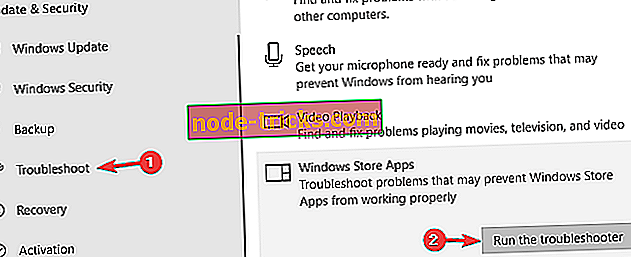
- Виконайте інструкції на екрані, щоб завершити роботу з засобом вирішення проблем.
Після того, як засіб виправлення неполадок завершено, перевірте, чи проблема все ще існує.
Рішення 9 - Скинути додаток магазину Windows
Іноді додаток Windows Store не завантажується, якщо з ним виникають проблеми. Однак, ви можете скинути програму до стандартного, і, сподіваюся, виправити більшість проблем. Для цього виконайте наведені нижче дії.
- Відкрийте програму Налаштування та перейдіть до розділу Програми .
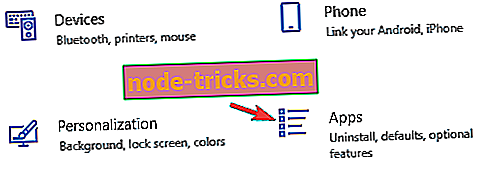
- Знайдіть у списку Microsoft Store, виберіть його та натисніть Додаткові параметри .
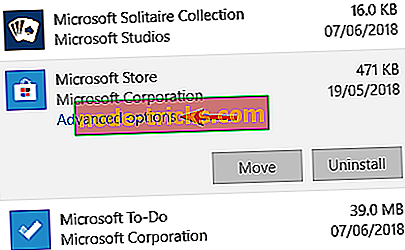
- Тепер натисніть кнопку Скинути . Натисніть кнопку Скинути ще раз для підтвердження.
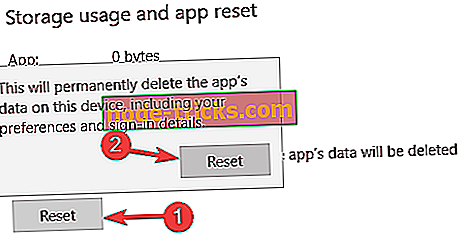
Після скидання програми Windows Store проблему потрібно вирішити, і ви зможете використовувати її ще раз.
Рішення 10 - Створіть новий обліковий запис користувача
Якщо магазин Windows не завантажиться, проблемою може бути обліковий запис користувача. На думку користувачів, найпростішим способом виправити цю проблему є створення нового облікового запису користувача. Ви можете зробити це, виконавши наведені нижче дії.
- Відкрийте програму Налаштування та перейдіть до розділу Облікові записи .
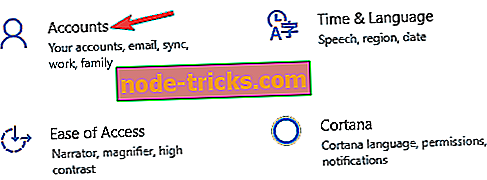
- У меню ліворуч виберіть пункт Родина та інші люди . На правій панелі натисніть кнопку Додати кого-небудь до цього ПК .

- Виберіть " Я не маю інформації про вхід цієї особи" .
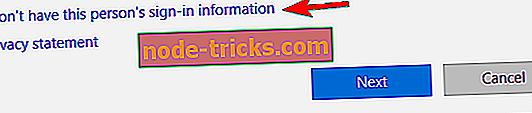
- Виберіть пункт Додати користувача без облікового запису Microsoft .
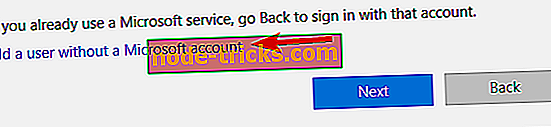
- Тепер введіть потрібне ім'я користувача та натисніть кнопку Далі .
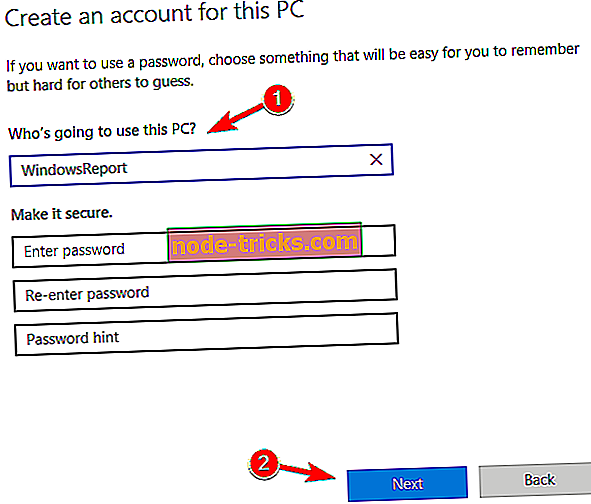
Після створення нового облікового запису користувача перейдіть до нього та перевірте, чи проблема все ще існує. Якщо проблема не відображається в новому обліковому записі, можливо, доведеться перенести свої особисті файли на новий обліковий запис і почати використовувати його замість старого.
Якщо у вас все ще виникають проблеми з комп'ютером, або ви просто хочете їх уникнути на майбутнє, ми рекомендуємо вам завантажити цей інструмент (100% безпечний і перевірений нами), щоб виправити різні проблеми ПК, такі як втрата файлів, шкідливі програми та апаратний збій.
Ви також можете ознайомитися з іншою статтею, яку ми зробили з інших проблем з магазином Windows у Windows 10, або якщо у вас виникли проблеми з оновленнями, зверніться також до цього посібника.
Примітка редактора : Ця публікація була спочатку опублікована у вересні 2015 року і з тих пір була повністю оновлена та оновлена на свіжість, точність і всебічність.
Читайте також: Швидке виправлення: Ігри аварії в Windows 10